WhatsApp on viestintä- ja Voice over IP -sovellus, jonka avulla käyttäjät voivat lähettää tekstiviestejä, äänittää ja lähettää ääni- ja videoviestejä sekä soittaa ääni- ja videopuheluita. Voit myös luoda mukautettuja tiloja, jotka näkyvät yhteyshenkilöille 24 tunnin ajan.
WhatsApp on tällä hetkellä eniten käytetty viestintäalusta, jolla on yli 2 miljardia aktiivista käyttäjää. Se on jatkuvasti lisännyt ominaisuuksiaan sen jälkeen, kun Facebook osti sen vuonna 2014. Useimmissa maissa WhatsApp on digitaalisen viestinnän ensisijainen väline.
WhatsAppin suosio ja sen helppokäyttöisyys ovat vauhdittaneet Facebookin pyrkimyksiä sisällyttää sovellukseen liiketoimintaominaisuuksia. WhatsApp Business antaa yrityksille mahdollisuuden käyttää sovellusta asiakkaiden tavoittamiseen WhatsApp-alustalla. Joissakin maissa WhatsApp tarjoaa maksuvaihtoehtoja sovelluksen kautta.
Yksi WhatsAppin parhaista ominaisuuksista on kuitenkin sen ryhmäominaisuus. Kuten chat-huoneissa, ryhmän jäsenet voivat välittömästi jakaa viestejä kaikkien osallistujien kanssa. WhatsApp-ryhmistä on tullut erittäin suosittuja, ja ne ovat yleisiä kouluissa, työpaikoilla ja kaikissa sosiaalisen toiminnan muodoissa. Se on helppokäyttöinen ja usein suositeltu tapa pitää työtoverit yhteydessä jopa Slackin kaltaisten sovellusten kautta.
Aloita WhatsApp-ryhmä ja tuo yhteystietoja
Jos käytät WhatsAppia säännöllisesti ja haluat pysyä yhteydessä kaikkiin yhteystietoihisi, on tärkeää osata luoda ryhmä. WhatsApp-ryhmässä on seuraavat ominaisuudet:
- Voit lisätä ryhmään enintään 256 jäsentä. WhatsApp voi rajoittaa sinua ryhmässäsi, toisin kuin Telegram, joka on rajoittamaton, mutta 256 on melko suuri määrä.
- Kaikki WhatsAppia käyttävät voivat liittyä ryhmään, vaikka he eivät olisi yhteystietoluettelossasi. Niiden, jotka eivät ole yhteystietoluettelossasi, on kuitenkin liityttävä kutsulinkin avulla, jonka voit jakaa heidän kanssaan.
Voit perustaa ryhmän WhatsAppissa noudattamalla alla olevia ohjeita.
Ensimmäinen askel
WhatsApp on oltava asennettuna matkapuhelimeesi, ennen kuin voit käyttää sen palveluita.
- Jos sinulla ei ole vielä WhatsAppia asennettuna, käy osoitteessa Google Play Kauppa mobiililaitteellasi ja etsi WhatsApp. Lataa ja asenna.
- Asennuksen jälkeen WhatsApp pyytää sinua vahvistamaan puhelinnumerosi.
- Jos sinulla on jo rekisteröity puhelinnumero puhelinnumeron vahvistamisen jälkeen, tili aktivoituu nyt mobiililaitteellasi. Jos puhelinnumerolla ei ole vielä rekisteröityä tiliä, WhatsApp rekisteröi sinut uudeksi käyttäjäksi.
- Käynnistä sovellus napauttamalla matkapuhelimellasi WhatsApp-kuvaketta. Se avautuu etusivulle, joka näyttää viimeisimmät keskustelusi.
Vaihe kaksi
Sivun yläreunassa on nauha välilehdillä: Chatit, Tila, ja Puhelut.
- Välilehtien yläpuolella, sivun oikeassa yläkulmassa, on kolme pystysuoraa pistettä.
- Napsauta pisteitä avataksesi ponnahdusikkunan.
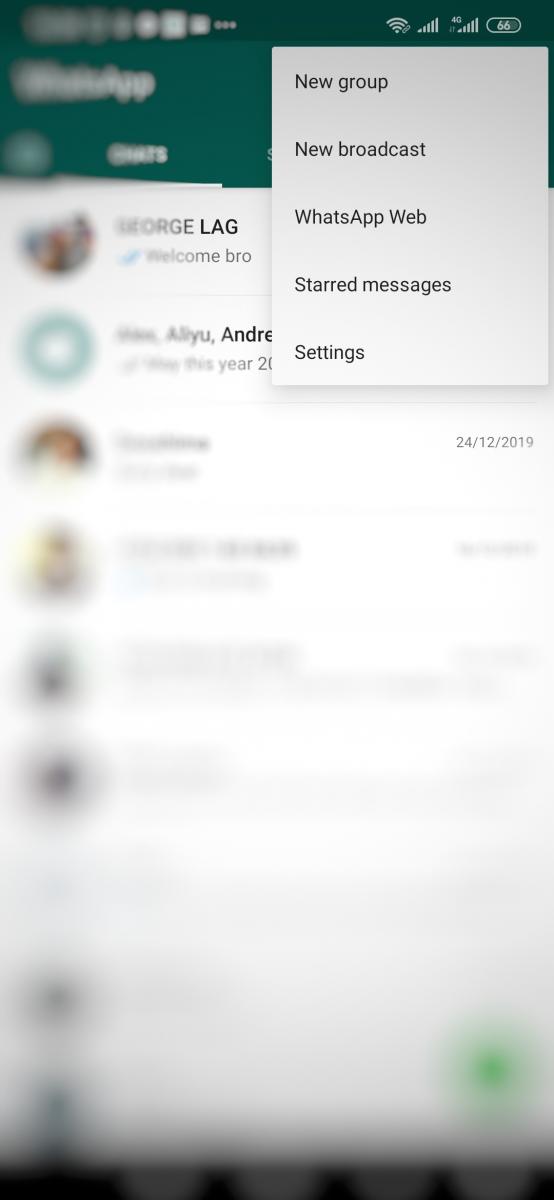
Vaihe kolme
Kun ponnahdusikkuna tulee näkyviin:
- Klikkaa Uusi ryhmä. Uusi ryhmä -sivulla näkyvät puhelimesi yhteystiedot, jotka ovat rekisteröityneet WhatsAppiin.
- Etsi sivun yläreunasta Lisää osallistujia. Lisää haluamasi osallistujat ryhmään.
Vaihe neljä
- Voit lisätä osallistujan napauttamalla yhteystietoa.
- Näet, että lisätyllä yhteystiedolla on "X" liitteenä. Jos muutat mieltäsi ja haluat poistaa jo napsauttamasi yhteystiedon, voit napauttaa merkittyä yhteystietoa uudelleen tai napsauttaa "X.” Yhteyshenkilö poistetaan valinnastasi.
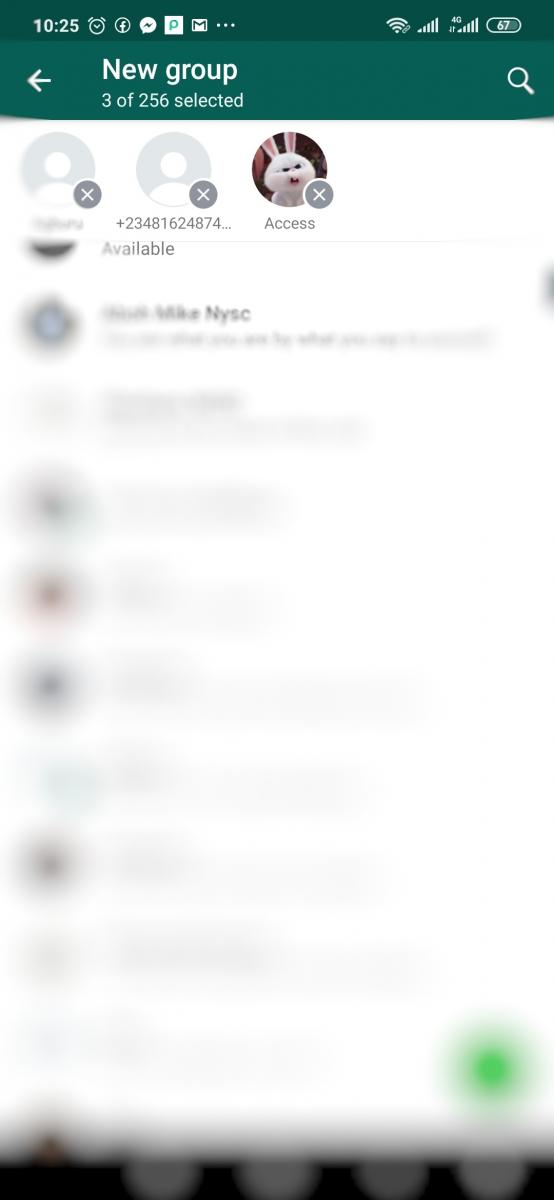
Vaihe viisi
Kun olet valinnut kaikki yhteystiedot, jotka haluat lisätä ryhmään, napsauta oikealle osoittavaa nuolta oikeassa alakulmassa.
Vaihe kuusi
Seuraava sivu latautuu ja pyytää sinua antamaan ryhmän aiheen ja valinnaisen ryhmän kuvakkeen.
- Kirjoita sille varattuun tilaan ryhmän nimi.
- Lisää kuvake napauttamalla kamerakuvaketta sen tilan vieressä, johon kirjoitit ryhmän nimen. Se avaa galleriasi. Galleriasta voit valita haluamasi kuvan.
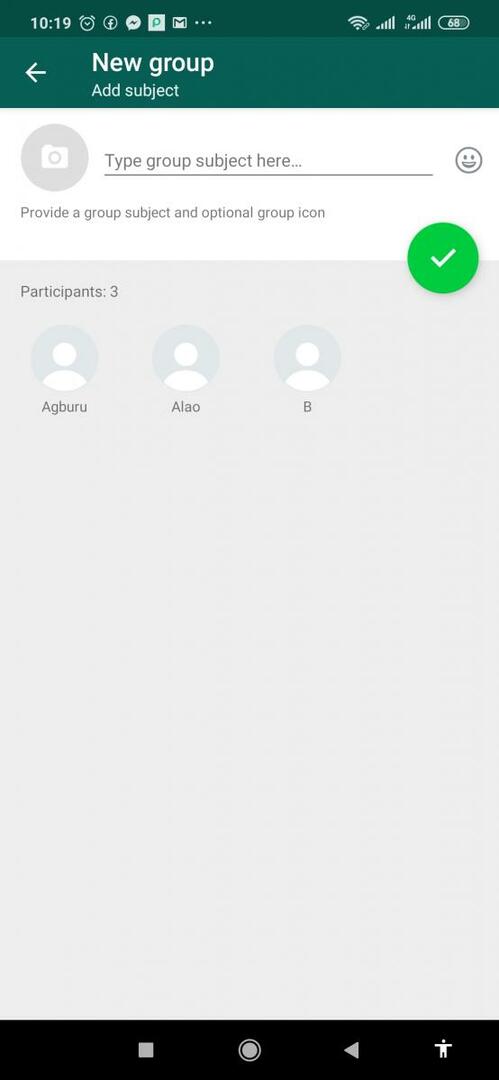
Vaihe seitsemän
- Napauta vihreää pyöreää kuvaketta, jonka sisällä on merkki.
- Olet nyt luonut ryhmän ja se avautuu viestillä, joka kertoo osallistujille, että loit ryhmän.
Olet luonut WhatsApp-ryhmän ja lisännyt yhteystietosi. Mene eteenpäin ja aloita jäsentesi sitouttaminen!